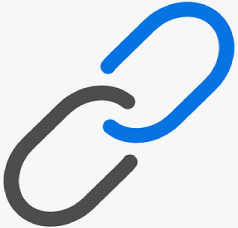
Wenn, du in GoodNotes Hyperlinks erstellen oder einfügen möchtest bist du in diesem Artikel genau richtig. Mit den hier gezeigten „Tricks“ kannst du ganz einfach eigene Hyperlinks erstellen, so wie bei den digitalen Planern, die die man auch herunterladen kann.
Inhaltsverzeichnis
Was ist ein Hyperlink?
Für die Leute, die rein zufällig auf den Beitrag gestoßen sind, erkläre ich mal kurz, was ein Hyperlink denn überhaupt ist. Der Unterschied zu einem normalen Link ist nämlich, dass der Hyperlink ein Querverweis innerhalb des Dokumentes ist oder auf ein anderes Dokument führt. Ein normaler Link führt dich stattdessen außerhalb des Dokumentes auf irgendeine Internetseite.
Goodnotes Hyperlinks erstellen
Noch ist es so, dass interne Hyperlinks in GoodNotes nicht funktionieren. Es gibt allerdings zwei Alternativen für interne Hyperlinks.
GoodNotes Favoriten
Du kannst die Seite, auf die du innerhalb des Dokumentes verlinken möchtest, als Lesezeichen hinzufügen. Das Symbol dafür ist links oben neben der Suche. Markierst du damit eine Seite, erscheint sie in deiner Übersicht (die vier kleinen Quadrate links oben im Eck) unter „Favoriten“. So kannst du immer wieder schnell auf sie zugreifen. Die zweite Methode ist eine Gliederung.
GoodNotes Gliederung
Du kannst für die Seiten, auf die du immer wieder schnell zugreifen musst, in eine Gliederung packen. Das geht, indem du oben rechts auf die drei Punkte (Mehr) klickst. Es öffnet sich ein Menü mit „Seite kopieren“ usw.
Dort klickst du auf „Seite zur Gliederung hinzufügen“. Nun gibst du hier einen sinnvollen Namen für die Seite ein. Anschließend findest du die so hinzugefügten Seiten immer in deiner Übersicht (die vier kleinen Quadrate links oben) unter „Gliederung“.
GoodNotes Hyperlink auf externes Dokument
Ein Beispiel wie du auf externe Dokumente innerhalb deines iPads verlinken kannst siehst du in diesem Video.
GoodNotes Verlinkungen
Kann man in GoodNotes Links einfügen? Ja, seit dem 1. November 2021 hat GoodNotes eine Funktion für externe Links. Das geht eigentlich ganz einfach.
Neben dem Icon zum Bilder einfügen gibt es das Icon zum Text einfügen. Du wählst das aus und tippst in deinem Dokument auf den Platz, wo du deinen Link einsetzen möchtest.
Dort schreibst du die Website URL rein oder fügst sie ein. Wenn du jetzt auf diesen Link tippst, fragst GoodNotes, ob du der Verlinkung folgen möchtest.
Das ist natürlich nicht soo super schön. Aber es gibt z. B. die Möglichkeit, dass du den Link in der gleichen Farbe färbst wie auch dein Dokument. So kann man den Link dann nicht sehen.
Nun kannst du ihn unter das selbst, von Hand geschriebene, Wort ziehen oder z. B. auch einen Sticker darüber setzen. So hast du anklickbare bzw. verlinkte Sticker.
Wenn, dir diese Methoden nicht zusagen, hast du nur noch die Möglichkeit abzuwarten, bis GoodNotes eine richtige Funktion herausbringt oder auf andere Notizen-Apps auszuweichen. Apps, wo interne Hyperlinks möglich sind, sind zum Beispiel:
- Noteshelf
- Notability
- CollaNote
Digitalen Planer mit Hyperlinks erstellen
Da aktuell die Funktion für richtige Hyperlinks fehlt, ist einen digitalen Kalender oder Planer direkt in GoodNotes zu erstellen meiner Meinung nach etwas aufwendig. Natürlich kannst du dir mithilfe der oben beschriebenen Funktionen einen einfachen Planer selbst erstellen und zum Navigieren dann die Gliederung benutzen. Jedoch kannst du nicht ganz so cool z. B. bei einer Monatsübersicht auf einen bestimmten Tag klicken, um dann auf die Seite dafür zu gelangen.
Solche Planer werden, nehme ich an, mit InDesign erstellt oder auch Keynote/Affinity Publisher.
Für ein Dokument wie eine Vorlesungsfolie oder ähnliches taugen mir die hier beschriebenen Hyperlinks Alternativen.
Einen richtigen Planer bzw. Kalender würde ich mir jederzeit wieder im Internet kaufen. Es gibt so viele verschiedene und schöne Kalender und Planer auf etsy.com oder anderen Seiten.
Teilweise sind manche sogar kostenlos oder nur für 2-3 € zu haben. Da es ist meiner Meinung nach die Mühe nicht wert, es sei denn hat Spaß daran.
Weitere oft gestellte Fragen über GoodNotes
Hier sind noch weitere oft gestellte Fragen, wenn es um das Thema GoodNotes und Links geht.
Wo ist das Lineal bei GoodNotes?
Bei GoodNotes gibt es keine Linealfunktion. Wie du allerdings innerhalb von 2 Minuten ganz einfach selbst eine Linealfunktion bei GoodNotes machst, habe ich in meinem anderen Artikel ausführlich erklärt.
GoodNotes Hyperlinks aktivieren
Falls du dir einen digitalen Kalender geholt hast und die Hyperlinks „aktivieren“ möchtest, musst du aus dem Arbeitsmodus in den Betrachtungsmodus wechseln. ⇨ Hyperlinks funktionieren nicht
GoodNotes Video einfügen
Videos sowie auch Audiodateien kann man bei GoodNotes immer noch nicht direkt in die Seite einbinden. Das ist bei anderen gängigen Programmen schon länger möglich. Aber ich denke, dass GoodNotes das in ferner Zukunft auch ergänzen bzw. umsetzen wird. Was du stattdessen machen kannst, ist natürlich eine normale Verlinkung zu deinem Video einzufügen.
Du liest den Beitrag: GoodNotes Hyperlinks intern & extern erstellen